
最近有一些用户在使用电脑时总时不时提示Windows找不到文件service.msc,请确定文件是否正确,再试一次的错误情况。这是怎么回事呢?要怎么解决这个问题?
首先家庭版没有msc组件,要专业版或旗舰版才有。
解决方法一:
那是因为services文件丢失,去别的电脑上拷贝一个吧。services文件在C:\WINNDOWS\system32中,拷贝得到的文件也一定要放在C:\WINNDOWS\system32中。这样就OK了。
解决方法二:
1、使用键盘WIN+R打开运行。
2、在运行内输入gpedit.msc,点击确定。
3、点击左侧菜单栏用户配置内的管理模块。
4、鼠标双击右侧窗口的“开始”菜单和任务栏。
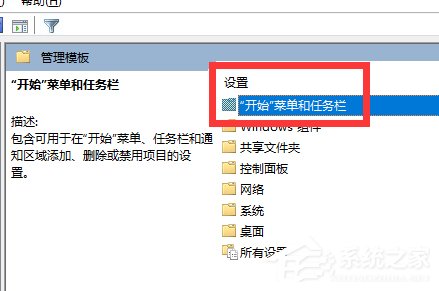
5、在右侧窗口内双击从“开始”菜单中删除”运行”菜单。
6、在弹出来的页面选择未配置即可。
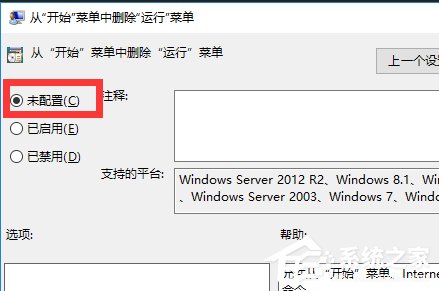
7、设置完成后,点击右下角的确定。

8、再次在运行内输入services.msc,点击确定。
9、这样,服务工具就打开了。

在电脑上找不到services文件的解决方法你学会了吗?更多精彩内容欢迎关注系统之家官网。






